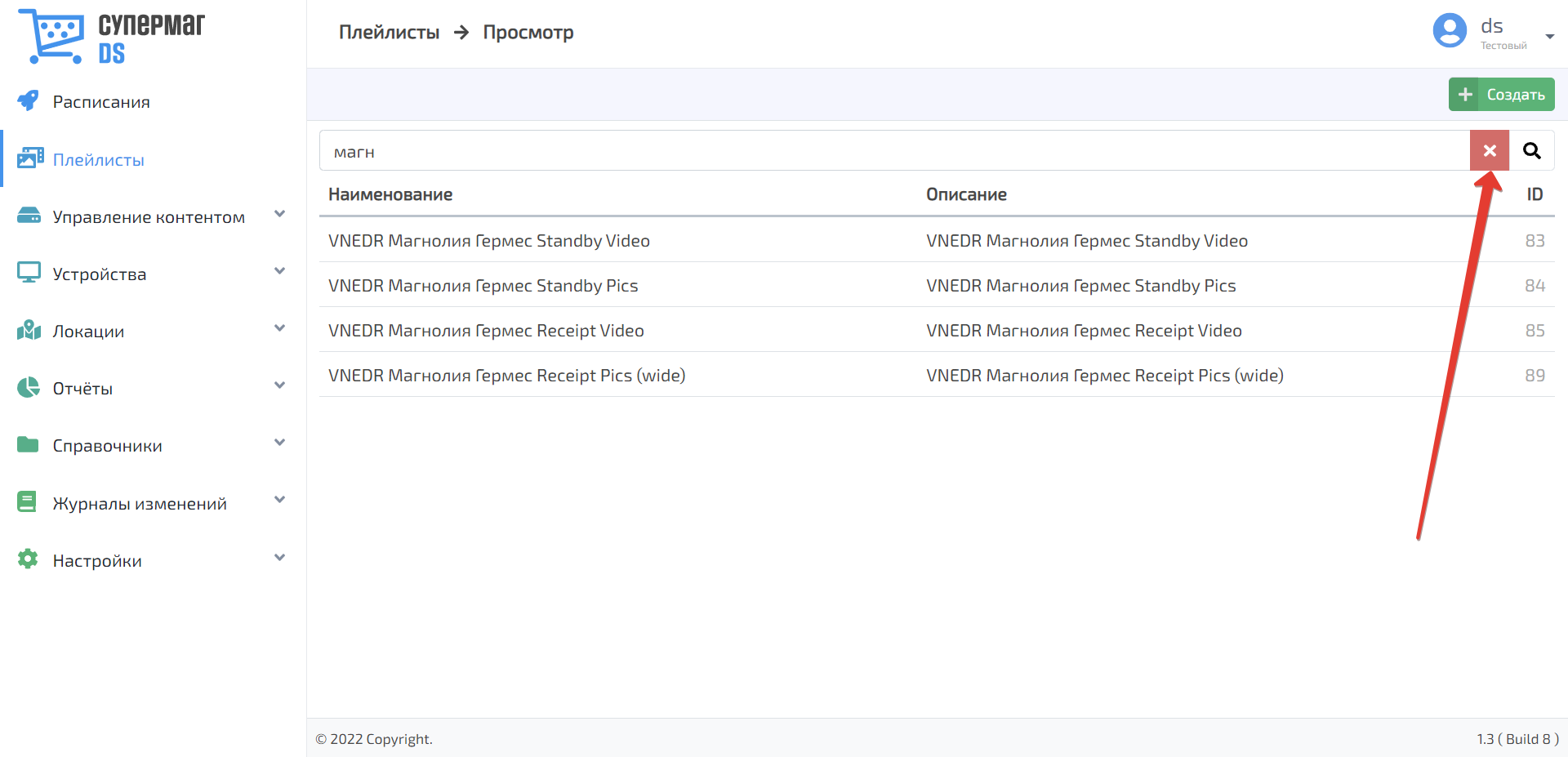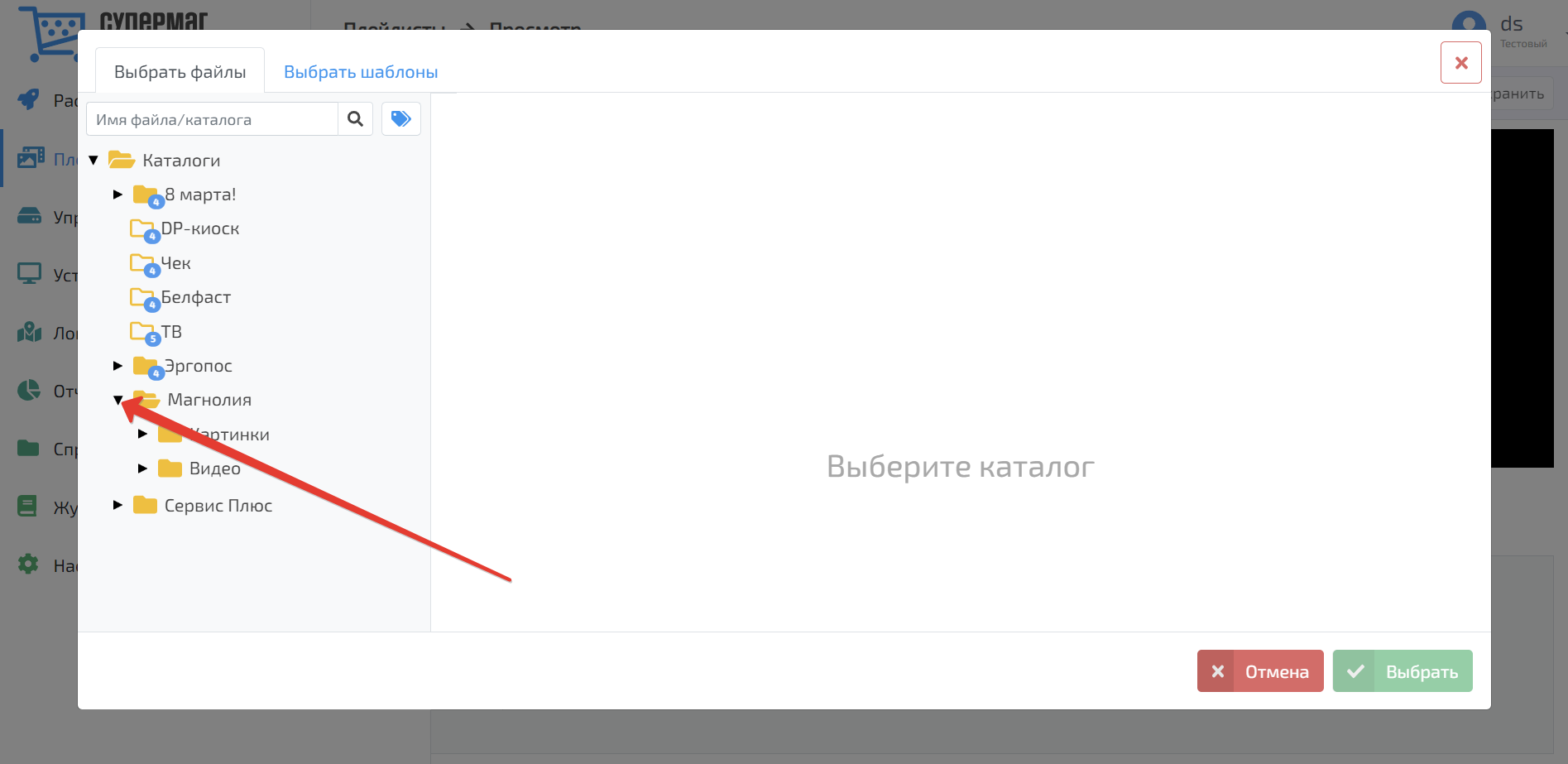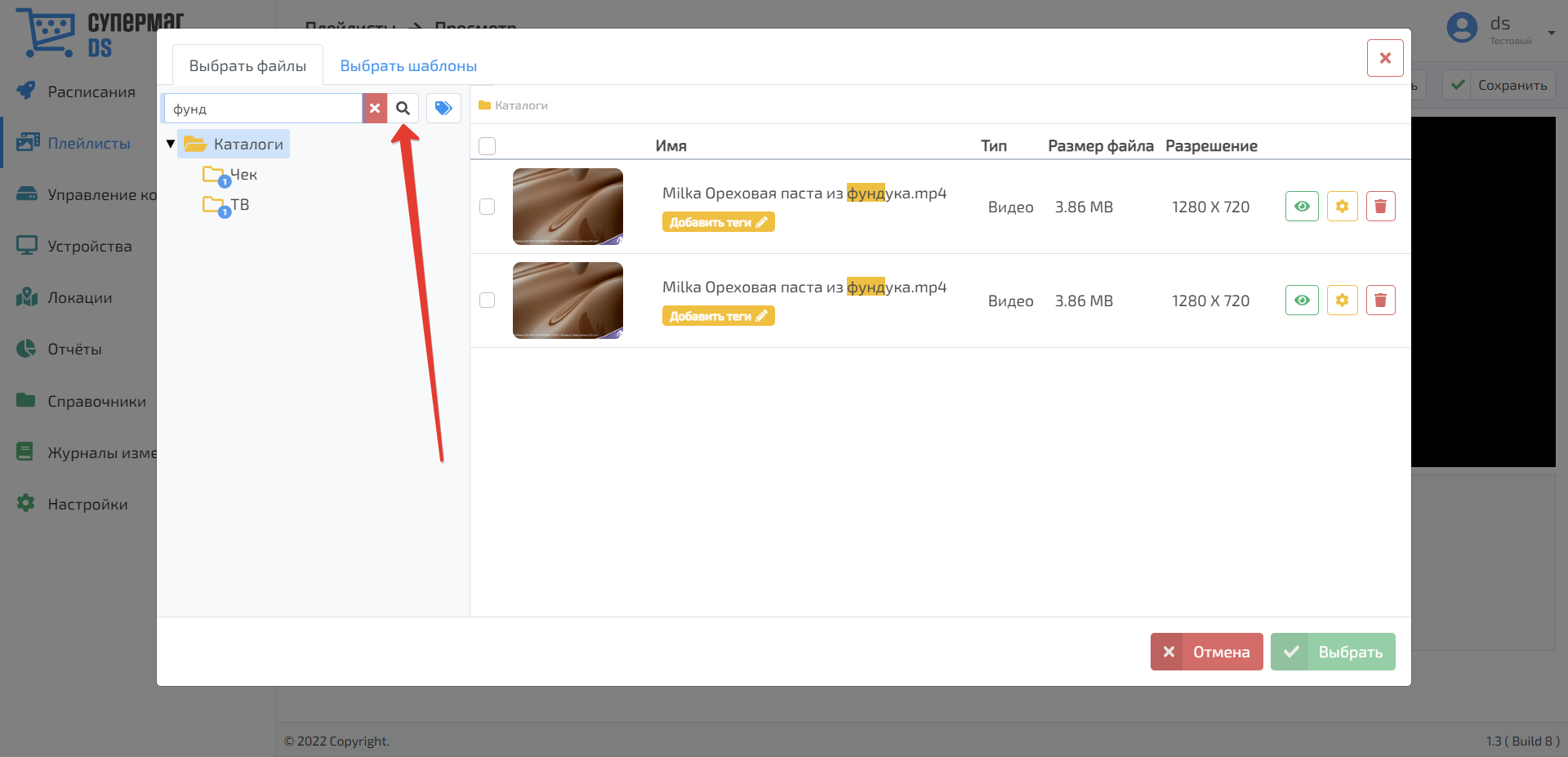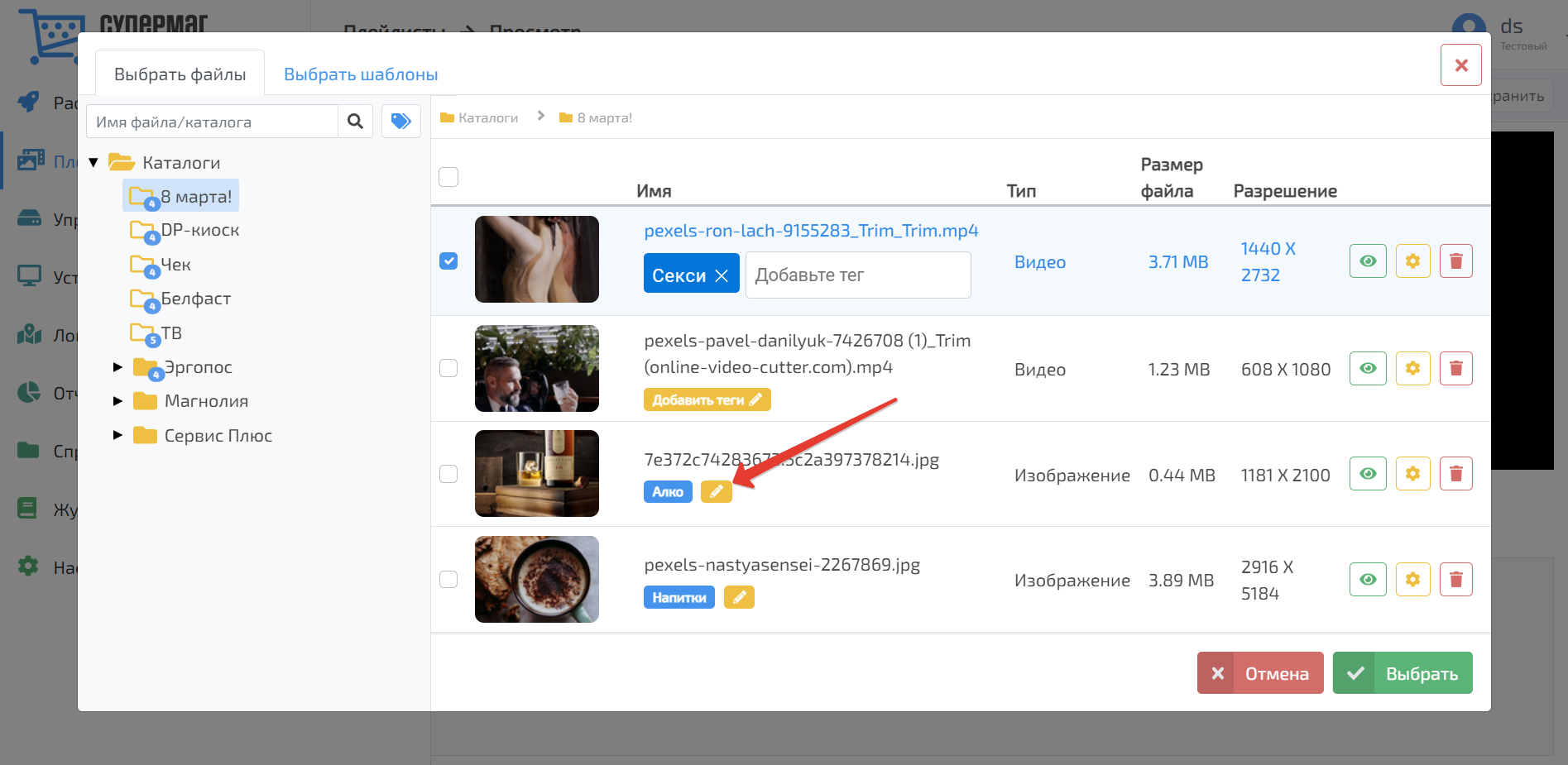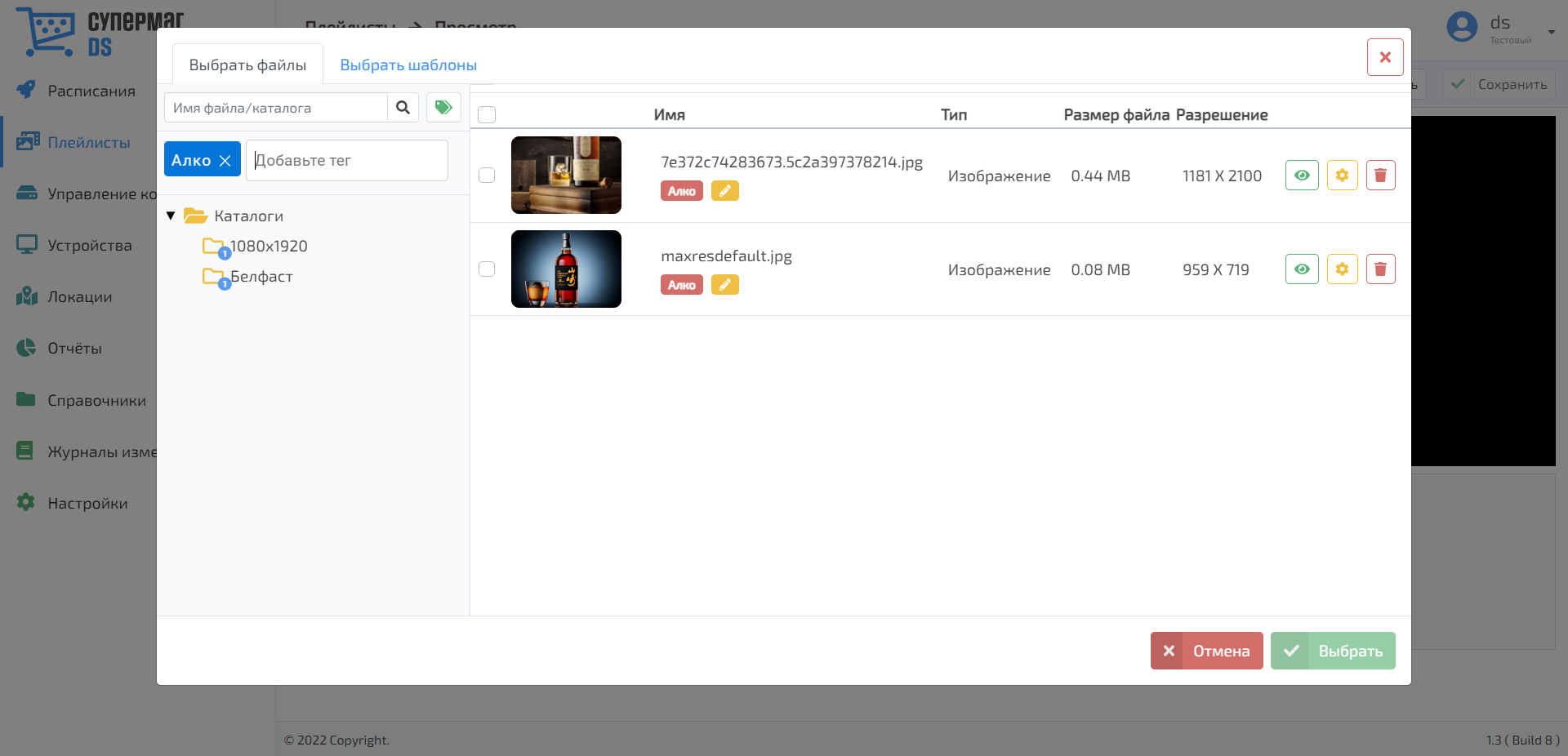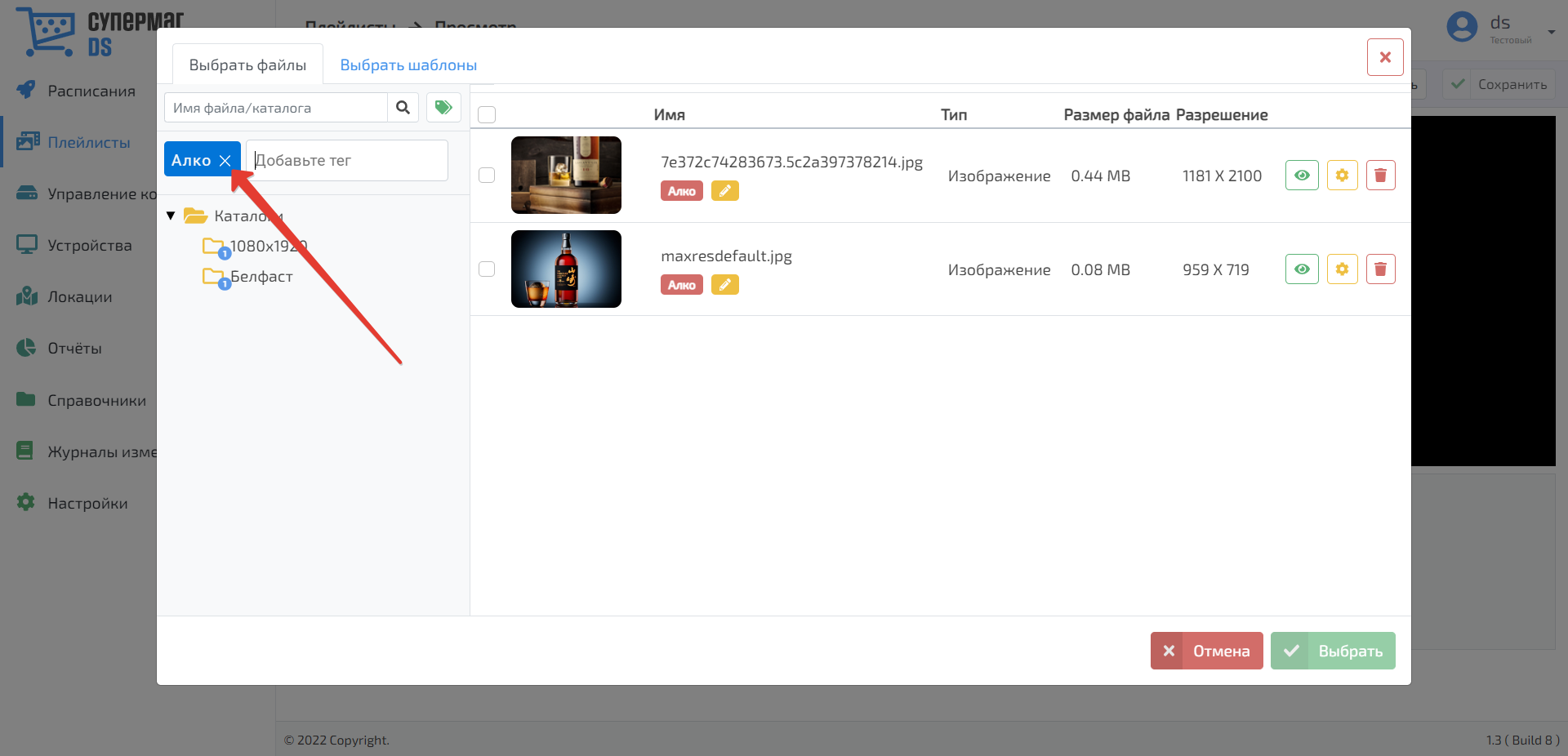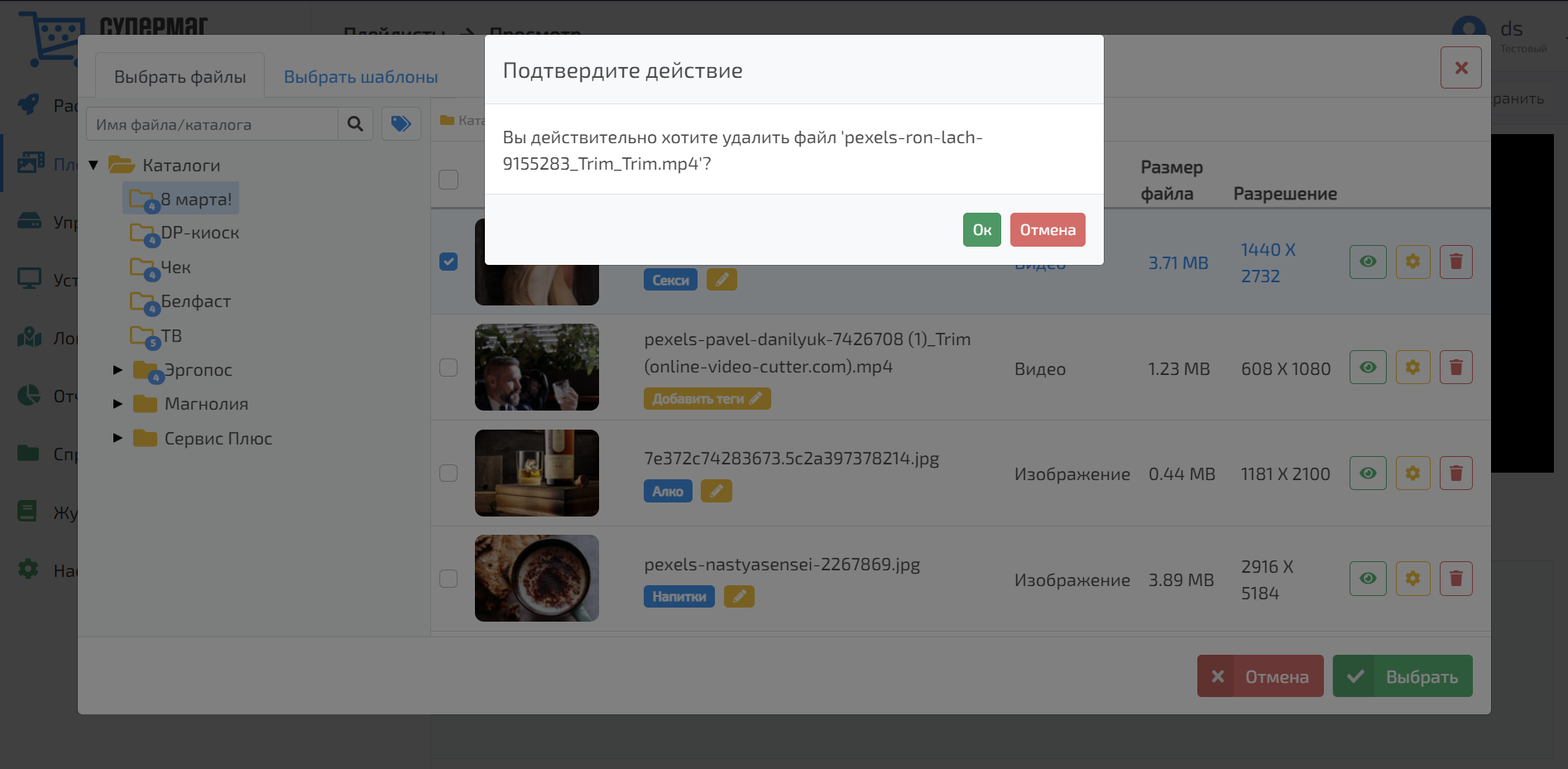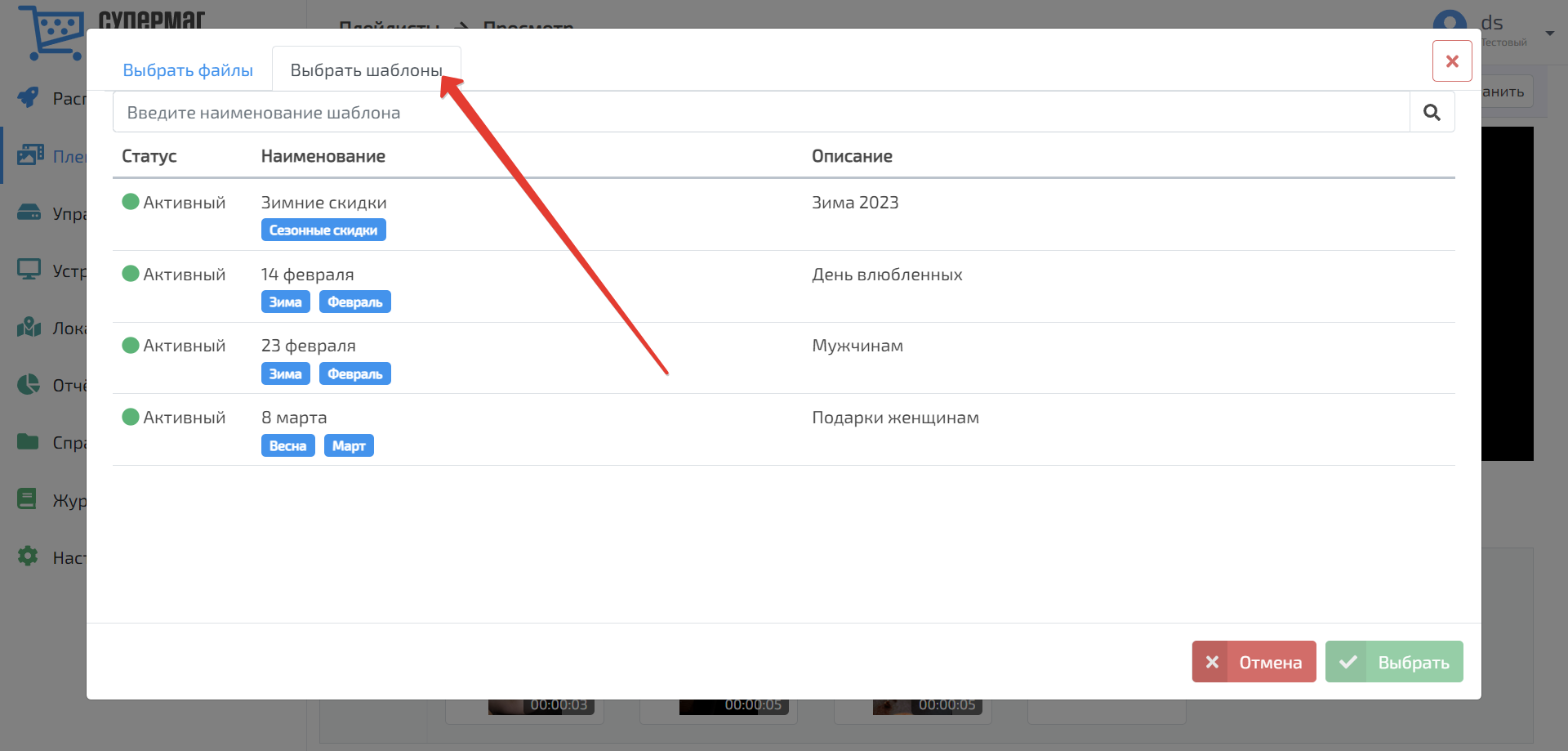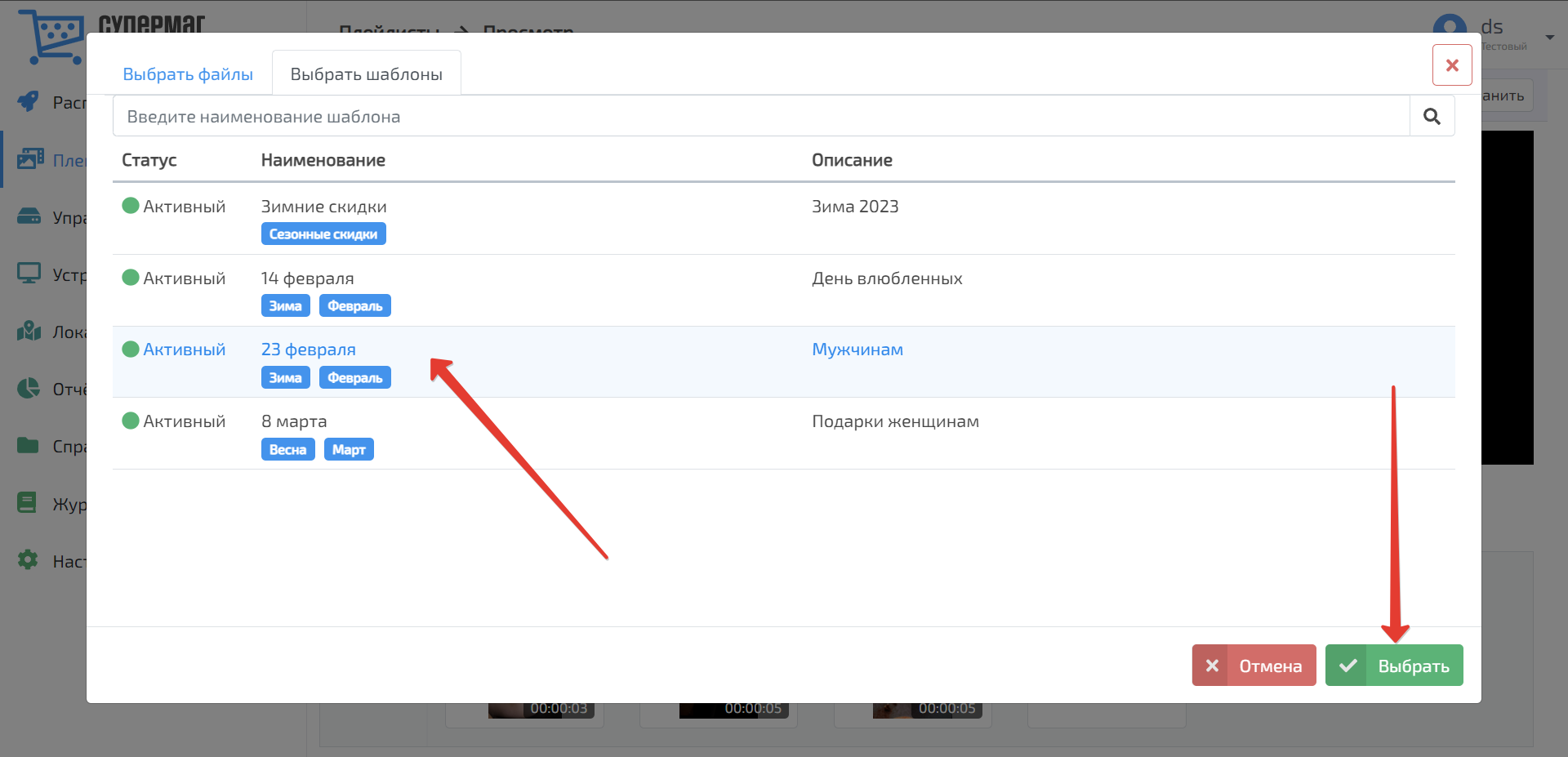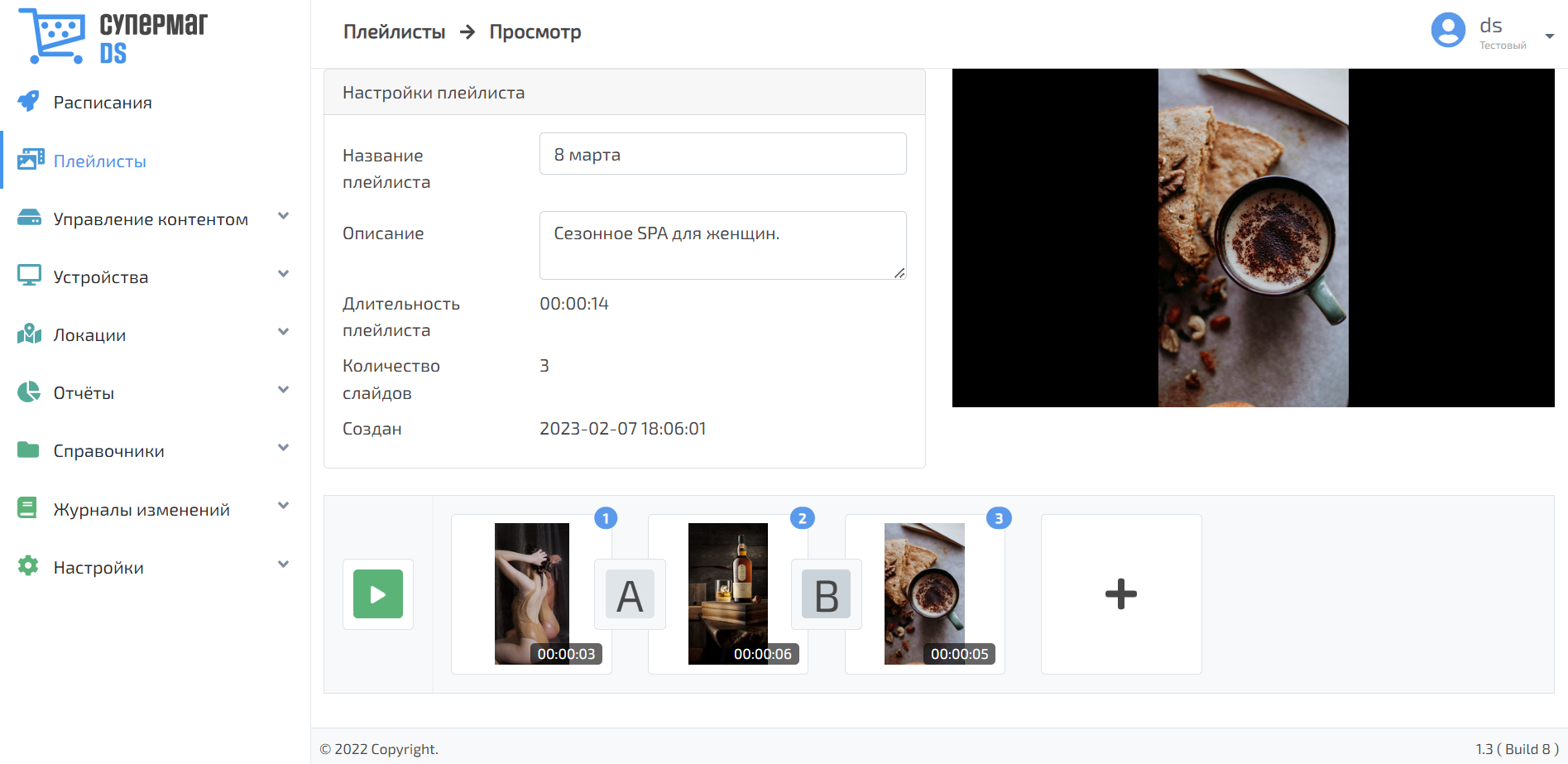| Оглавление |
|---|
Главная страница
В этом разделе располагается удобный редактор, с помощью которого из разрозненных фото и видео можно создать и настроить видео-ряд, который впоследствии будет транслироваться на конечных устройствах. Пользуясь редактором видео-ряда, легко можно:
- задать порядок воспроизведения файлов в плей-листе;
- указать время показа для статических файлов: фото или html-страниц;
- переходы;
- прямо в режиме редактирования посмотреть, что получается.
...
К списку применима поисковая строка, после ввода полного или частичного текста в которую необходимо нажать кнопку. Для сброса результатов поиска нужно воспользоваться кнопкой, указанной на скриншоте ниже:
Создание плей-листа
Создать новый плей-лист можно при помощи кнопки Создать:
...
При нажатии кнопки откроется окно выбора медиа-файлов, в котором доступны два вкладки: Выбрать файлы и Выбрать шаблоны.
Выбор файлов
При желании добавить в плей-лист файлы по одному, во вкладке Выбрать файлы необходимо отметить галочкой файл, который нужно включить в видео-ряд, после чего нажать кнопку Выбрать:
...
Файлы можно выбирать из любых доступных папок и каталогов, иерархическое древо которых расположено в левой части экрана.
Сворачивать или раскрывать содержание папок с вложениями можно с помощью кнопки, указанной стрелкой на скриншоте ниже:
Поиск файла по каталогам можно вести по полному или частичному названию, после ввода которого в поисковую строку нужно нажать кнопку:
Для удаления текста из поисковой строки следует воспользоваться кнопкой.
...
Опция Добавить теги позволяет маркировать файл ДЛЯ ЧЕГО??? Только для упрощения поиска? ТЕГИ = или VS МЕТКИ???его поиска, а также оптимизации построения отчетов.
Чтобы открыть уже присвоенный тег для удаления или чтобы добавить еще один тег, следует воспользоваться кнопкой, указанной на скриншоте ниже. Удаляется тег по кнопке рядом с его названием:
При помощи кнопкиможно вести поиск файлов по тегам. При нажатии на данную кнопку, под основной строкой поиска появится дополнительная:
...
При выборе тега из выпадающего списка подсказок сразу производится автоматический поиск файлов с выбранным тегом, а также выдача результатов данного поиска на экран:
Из поисковой строки тег удаляется при помощи кнопки:
Перед выбором медиа-файла, его можно предварительно просмотреть, воспользовавшись кнопкой или удалить по кнопке . С Предварительный просмотр файла также запускается при двойном клике на название файла.
Удаление файла необходимо дополнительно подтвердить:
С помощью кнопки открывается следующее окно настроек выбранного файла:
...
Торговые объекты, в которых данный файл УЖЕ / КОГДА-ЛИБО / СЕЙЧАС проигрываетсяфайл проигрывался, собраны во вкладке Проигрывание в ТО. С подробной сводкой о каждом объекте можно ознакомиться по кнопке просмотр:
...
Когда все необходимые файлы настроены, отмечены галочкой и добавлены в плей-лист нажатием кнопки Выбрать, окно выбора файлов автоматически закрывается.
Выбор шаблонов
Во вкладке Выбрать шаблоны можно выбрать для добавления в плей-лист уже готовые шаблоны постеров из числа активных на текущий момент:
Для добавления шаблона в плей-лист, достаточно нажать на строку с записью о нем в списке, после чего подтвердить выбор кнопкой Выбрать:
Редактирование плей-листа
Когда все необходимые файлы и/или шаблоны добавлены в плей-лист нажатием кнопки Выбрать, страница формирования плей-листа приобретает следующий вид:
...
Выставив на таймере нужное время, можно просто кликнуть в любой свободной точке экрана, после чего выполненные настройки времени будут сохранены. Дополнительного сохранения не требуется. Длительность видео-файлов изменить невозможно.
...
Чтобы передвинуть слайд в видео-ряде, необходимо, кликнуть на него и, удерживая нажатой левую кнопку мыши, "перетащить" слайд на новое место в цепочке. Порядковая нумерация слайдов при этом скорректируется автоматически.ЧТО ЗА ФИГОТА С А/В???
Чтобы просмотреть содержимое определенного слайда, достаточно просто на него нажать. Его воспроизведение запустится автоматически:
...